كيفية كسر كلمة مرور Windows المنسية؟
هنا في Mekano Tech ، قمنا بتغطية العديد من الطرق المختلفة لإعادة تعيين كلمة المرور الخاصة بك لنظام Windows – ولكن ماذا لو لم تتمكن من إعادة تعيين كلمة المرور الخاصة بك؟ أو ماذا لو كنت تستخدم تشفير محرك الأقراص الذي من شأنه أن يمسح ملفاتك إذا قمت بتغيير كلمة المرور؟ حان الوقت لكسر كلمة المرور بدلاً من ذلك.
لتحقيق ذلك ، سنستخدم أداة تسمى Ophcrack يمكنها كسر كلمة المرور الخاصة بك حتى تتمكن من تسجيل الدخول دون الحاجة إلى تغييرها.
تحميل Ophcrack لكسر كلمة مرور Windows المنسية
أول شيء يتعين علينا القيام به هو تنزيل صورة القرص المضغوط من موقع Ophcrack على الويب. يوجد خياران للتنزيل ، XP أو Vista ، لذا تأكد من الحصول على الخيار الصحيح. يعمل تنزيل Vista مع Windows Vista أو Windows 7 ، والفرق الوحيد بين XP و Vista هو “الجداول” التي يستخدمها Ophcrack لتحديد كلمة المرور.
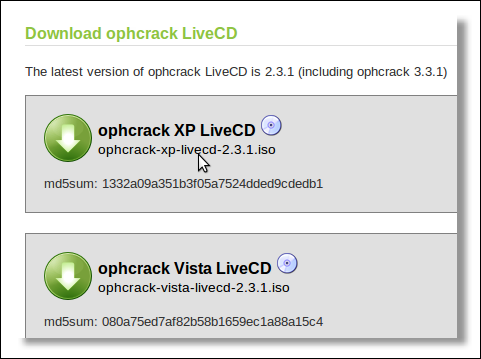
بمجرد تنزيل ملف .iso ، انسخه على قرص مضغوط باستخدام الدليل أدناه.
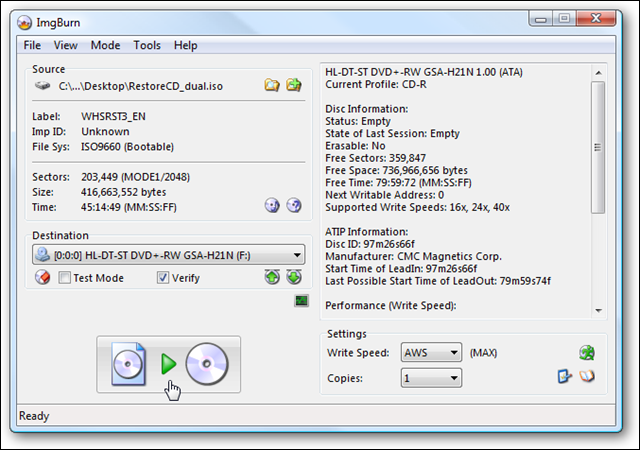
إذا كنت ستقوم بتكسير كلمة المرور الخاصة بك على شيء لا يحتوي على محرك أقراص مضغوطة ، مثل netbook ، فقم بتنزيل مُنشئ USB العالمي من PenDrive Linux ( الرابط أدناه ). لن يعمل محرك أقراص USB بشكل أسرع فحسب ، بل يمكنك أيضًا استخدام محرك أقراص USB واحد لنظام التشغيل Windows XP و Vista و 7 إذا قمت بنسخ الجداول المطلوبة إلى محرك الأقراص.
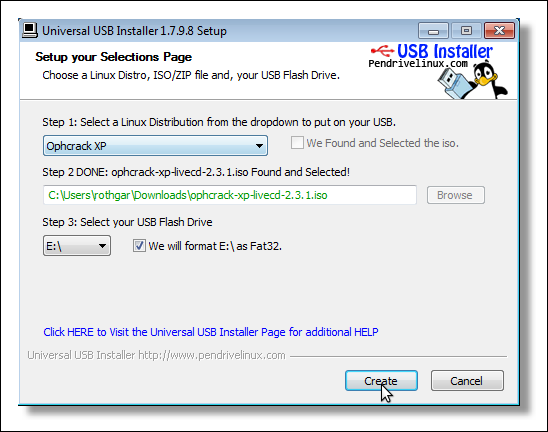
لإنشاء محرك أقراص USB يعمل مع جميع إصدارات Windows ، قم بتنزيل جداول كلمات المرور المجانية من موقع Ophcrack على الويب.
ملاحظة: هناك جداول مجانية متاحة على موقع Ophcrack على الويب وهناك جداول مدفوعة ، وعادة ما تنجز الجداول المدفوعة المهمة بشكل أسرع وستكون قادرة على كسر كلمات المرور الأكثر تعقيدًا ولكن الجداول المدفوعة قد لا تناسب محرك أقراص USB لأنها تتراوح في الحجم من 3 جيجا الى 135 جيجا.
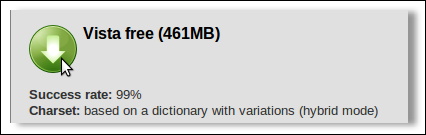
الآن قم باستخراج الجداول إلى \ table \ vista_free على محرك أقراص USB وسيتم استخدامها تلقائيًا بواسطة Ophcrack.
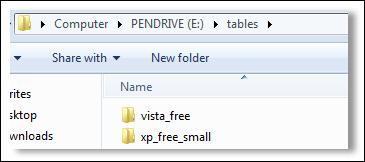
التمهيد من CD / USB
قم بتشغيل الكمبيوتر من القرص المضغوط أو محرك أقراص USB الذي قمت بإنشائه.
ملاحظة: في بعض أجهزة الكمبيوتر ، قد تضطر إلى الانتقال إلى إعدادات BIOS لتغيير ترتيب التمهيد أو الضغط على مفتاح لإظهار قائمة التمهيد.
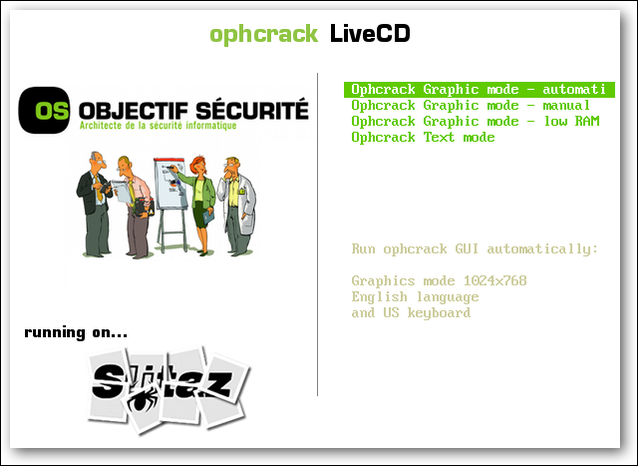
بمجرد الانتهاء من تمهيد القرص ، يجب أن يبدأ Ophcrack تلقائيًا وسيبدأ في كسر كلمات المرور لجميع المستخدمين على جهاز الكمبيوتر الخاص بك.
ملاحظة: إذا تم تشغيل الكمبيوتر ولم يكن لديك سوى شاشة فارغة أو لم يتم تشغيل Ophcrack ، فحاول إعادة تشغيل الكمبيوتر وتحديد خيارات ذاكرة الوصول العشوائي اليدوية أو المنخفضة في قائمة التمهيد المباشر للقرص المضغوط.
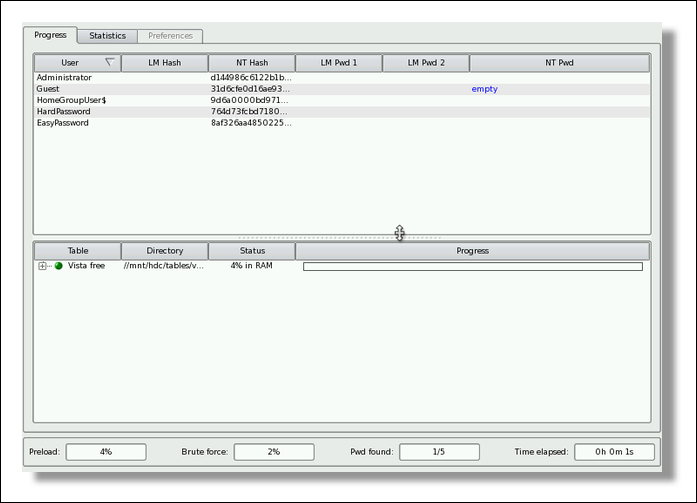
إذا كانت لديك كلمة مرور معقدة ، فستستغرق وقتًا أطول بكثير من كلمات المرور البسيطة ، ومع الجداول المجانية قد لا يتم اختراق كلمة مرورك أبدًا. بمجرد الانتهاء من الكراك ، سترى كلمة المرور بنص عادي ، اكتبها وأعد تشغيل الجهاز لتسجيل الدخول. إذا لم يتم اختراق كلمة المرور الخاصة بك ، فيمكنك أيضًا تسجيل الدخول كأحد المستخدمين الآخرين الذين لديهم حقوق المسؤول ثم تغيير كلمة المرور الخاصة بك من داخل Windows.

مع توفر الجداول المجانية ، لن تتمكن من كسر كل كلمة مرور ، لكن الجداول المدفوعة تتراوح من 100 دولار إلى 1000 دولار ، لذا قد يكون من الأفضل لك إعادة تعيين كلمة المرور باستخدام إحدى هذه البرامج التعليمية:
إذا كنت لا تستخدم تشفير محرك الأقراص ولديك كلمة مرور صعبة ، فمن الأسرع عادةً إعادة تعيين كلمة المرور باستخدام إحدى الأدوات المذكورة أعلاه ، لكننا نود أن نعرض لك جميع التقنيات المختلفة التي يمكنك استخدامها.









